Ubuntu Studio
更多语言
更多操作
Ubuntu Studio 是一个操作系统,是 Ubuntu 官方认可的 Ubuntu 派生版本,使用 KDE Plasma 为桌面环境, 自24.10版本开始使用 plasma 6.1 桌面环境。
| 软件基本信息 | |
|---|---|
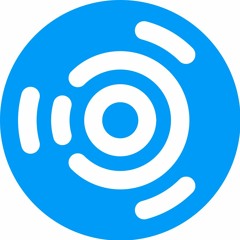 | |
全称 |
Ubuntu Studio |
作者 |
Ubuntu Studio community |
付费情况 |
免费软件 |
初始版本 |
Ubuntu 7.04 |
最新版本 |
Ubuntu 24.10 |
它预装了一系列常见的开源多媒体应用程序,并针对音频、视频、图形、影像和出版进行了优化。
Ubuntu Studio 官方使用IRC和 Matrix与用户进行交流。 [1]
关于使用相关说明也可以见非官方性质的 Ubuntu Studio 中文 wiki
下载和安装
Ubuntu Studio 只提供 AMD64 (或x86_64) 架构的安装镜像,安装前请注意。
目前官网提供 24.10 和 24.04 LTS 版本的安装镜像以及组件安装工具 Ubuntu Studio Installer。
通过系统镜像安装
可以从 Ubuntu Studio 官网下载系统镜像,可以使用树莓派镜像刻录工具 (raspberry imager)、Ventoy 、dd 、Startup Disk Creator 等工具将镜像刻录到 DVD 或制作启动 U 盘。
将制作好的启动介质连接至电脑,使用高级启动选项或者进入 BIOS 引导即可试用或者安装 Ubuntu Studio。
通过 Ubuntu Studio installer 安装
在 Ubuntu 或者任意 Ubuntu 派生版本下使用
sudo apt install ubuntustudio-installer
来获取更新,并且可以决定要安装的部分。
预装软件
音频
- Ardour——一个录音及 数字音效工作站 应用程序
- Audacity——一个数字波形编辑器
- LMMS
- Carla——插件管理器
- JACK Audio Connection Kit——专业级的声音接口服务
- MuseScore——制谱软件
- Qtractor——多轨音序器
- Hydrogen——鼓机/音序器
- Yoshim——软件合成器
视频
- Blender
- Kdenlive
- OpenShot
- Pitivi
- OBS Studio
- Slomo UI
- vokoscreen
图像
- Blender
- Krita
- Inkscape
- Myprint
- GIMP
- PikoPixel
- Synfig Studio
- RawTherapee
出版
- Scribus
- LibreOffice
- Devede NG
使用技巧
使用 Deepin-wine-ubuntu 运行 Windows 程序
git clone https://gitee.com/wszqkzqk/deepin-wine-for-ubuntu.git
cd deepin-wine-for-ubuntu
sh ./install_2.8.22.sh
注意,此版本 Deepin-wine 无法与官方库的 Wine 共存,如有共存需要,请使用如下命令:
sudo mv /usr/bin/wine /usr/bin/deepin-wine
使用 Wine 运行 Windows 程序
使用前请于 Wine AppDB 查看运行的软件是否支持。 [2]
使用如下命令安装 Wine 稳定版本:
sudo dpkg --add-architecture i386
wget -nc https://dl.winehq.org/wine-builds/winehq.key
sudo apt-key add winehq.key
sudo apt install wine-stable
使用如下指令运行 Windows 程序,将其中的 <program> 替换成 .exe 文件的路径:
wine <program>
安装DVD支持
安装后即可正常播放光盘
sudo apt install libdvd-pkg
sudo dpkg-reconfigure libdvd-pkg
安装H5视频支持
如果出现不能播放网页中视频的情况,请使用如下命令安装支持。
sudo apt install libavcodec-extra
使用 LinVST 运行 Windows 下的VST插件
下载最新版 LinVST(下载地址),将下载得的压缩包解压后会得到 LinVST 本体和测试程序 TestVST。
然后,使用如下命令将本体程序移动至 /usr/bin 目录下:
sudo mv linvst* /usr/bin/
sudo mv lin-vst* /usr/bin/
外部链接与注释